Почему айфон не подключается к WiFi. IPhone не подключается к Wi-Fi
Многие пользователи таких брендовых телефонов, как iPhone 4s и 5s хотя бы раз сталкивались с проблемами их подключения к Wi-Fi сетям. В данной статье мы постараемся разобраться с ними и помочь Вам в сложившейся непростой ситуации.
Возможные проблемы
Итак, какие могут быть проблемы при подключении к беспроводным сетям? Ваше мобильное устройство просто не видит нужной Wi-Fi сети, о наличии которой Вы знаете наверняка (к примеру, речь идёт о Вашей собственной домашней сети). Либо при подключении выбивает какие-то ошибки. Также стоит отметить такой вариант, когда уровень сигнала вай фая резко падает, либо Вас само по себе отключает от Сети. Возможно, Вы столкнётесь с проблемой, когда после, казалось бы, состоявшегося подключения к Интернету вы не можете получить доступ к любому сайту.
Кстати, некоторые пользователи часто жалуются, что автоматически не работает Wi-Fi после обновления. Разберёмся с этими проблемами вместе!
Есть решения
В любой ситуации есть решения! И вот пошаговая инструкция:

При невозможности поиска сети стоит попробовать следующие действия:
- Стоит еще раз проверить есть сеть среди всех доступных для вашего устройства. Для этого необходимо зайти в настройки и там найти пункт Wi-Fi. Если сеть не появляется сразу, то стоит подождать некоторое время;
- подойдите к роутеру, раздающему Wi-Fi поближе, возможно и такое, что сигнал просто не улавливается устройством;
- Можно также сбросить настройки сети, инструкция прилагается ниже.
Видео: iPhone не подключается к сети Wi Fi
Вход в настройки роутера
Если необходимо настроить Wi-Fi роутер, что может стать решением проблемы, то стоит зайти сначала в его настройки, через веб-интерфейс. Конечно, список всевозможных роутеров очень большой и расписывать, как войти в настройки каждого мы здесь не будем. Опишем лишь общую инструкцию для всех роутеров:

Вот и всё – Вы находитесь в настройках роутера. Обычно слева есть раздел Wi-Fi или Wireless. Именно здесь осуществляются настройки сети, включая пароль доступа (ключ). Настройки для каждого из роутеров в отдельности Вы можете найти в другой статье нашего сайта.
Компания TP-Link, между прочим, создала для этого специальную программу Tether. Работа с вэб-интерфейсом для многих пользователей может показаться весьма сложным процессом, но вот при работе через специальное приложение Tether для всех iOS устройств и Андроида настроить роутер не будет особо сложным занятием, так как она упрощена.
Сброс настроек
Каким образом можно сбросить настройки сети:

Таким образом вы сможете сбросить абсолютно все настройки сети, а это:
- полный список сетей Wi-Fi, с которыми вы ранее работали, при этом, уйдут и сохраненные пароли;
- также, исчезнут и те устройства, с которыми вы работали через Bluetooth, и те с которыми вы производили контакты;
- Настройки VPN и APN также будут удалены.
Если Вы хотите сбросить настройки Вашего айфона, что потребуется в случае, когда Вы случайно произвели настройку нового девайса, но хотели перенести данные со старого, то Вам придётся:

Меняем страну подключения
Ещё одной из причин, почему Ваш iPhone 4s не подключается к Wi-Fi, может быть следующая:

Копирование и восстановление данных
Если вы не хотите потярять свои драгоценные данные, то при поломке вашего iPhone 4s или 5s, стоит произвести резервное копирование файлов. Для этого существуют специальные сервисыые сервисы iCloud и iTunes. Итак, осталось только просмотреть, каким образом это производится, и как быстро и легко создать все копии данных. Если воспользоваться сервисом iCloud то все производится достаточно просто, просто создаются резервные копии в автоматическом режиме, это также подойдет для всех iOS устройств.
Для этого нужно:
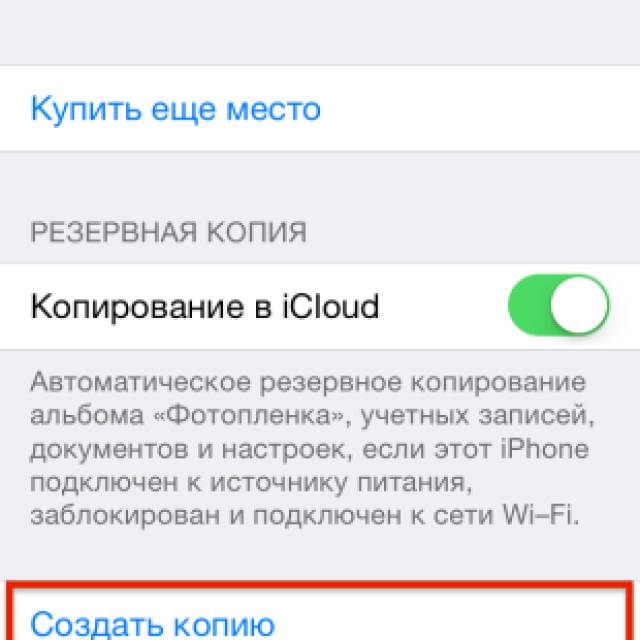
Итак, а что же делать, если Вы все-таки потеряли свои данные и хотите их вытащить из iCloud? Допустим, Вы приобрели новый айфон и хотите скопировать на него данные со старого. Сначала выполните все требования первоначальной настройки системы Вашего iPhone. Когда Вам предложат один из трёх вариантов, среди которых будет «Восстановить из копии iCloud», стоит выбирать именно этот вариант. Из списка всех копий, выберите созданную вами, ее будет видно по названию. Есть некоторые детали, которые необходимо учитывать при пользовании программой iTunes:

Резервные копии создаются даже тогда, когда вы используете синхронизацию между компьютером и вашим устройством. Для того, чтобы в этом окончательно убедиться, необходимо зайти в программу iTunes на Вашем компьютере, и перейти во вкладку «Устройства». И там уже вы увидите название вашего устройства, и там будут указанны дата и время создания резервной копии.
Чтобы восстановить данные с iTunes, вам нужно только подключить устройство iOS к компьютеру, где и хранится резервная копия. Снова необходимо проверить версию iTunes установленную на Вашем компьютере. Войдите в «Файл, оттуда в раздел «Устройства» и нажмите «Восстановить из резервной копии». Вот и всё!

Фото: пункт восстановить из резервной копии
Почему же iPhone не подключается к Wi-Fi?
Есть достаточно большое количество причин, по которым iPhone 5s не подключается к Wi-Fi.
Приведём их список:
- если сеть защищена, убедитесь в том, правильно ли Вы вводите пароль;
- убедитесь в том, что сигнал Сети достаточно сильный. Если сигнал слабый и периодически пропадает, то, возможно, Вы находитесь на предельном расстоянии действия Wi-Fi;
- возможно, Ваше устройство было произведено для продажи на территории США. Для этого необходимо будет в роутере сменить страну. Как это сделать, мы писали выше.
Видео: Как сбросить настройки на роутере TP-Link
Пора перезагрузить роутер
Итак, ещё одна из причин, почему перестал подключаться к роутеру Ваш iPhone. Проблему доступа к Wi-Fi с Вашего iPhone можно решить вообще в одно нажатие кнопки роутера. Перезагрузите его, выключите из сети и включите повторно. А вдруг? Каждое устройство может иметь свои ошибки в работе, и маршрутизатор не исключение! Правда, если к тому же роутеру успешно подключаются другие устройства, то проблема вряд ли в нём.
Сброс и создание нового пароля
Что делать, если Вы забыли пароль от Wi-Fi и не можете подключиться к нему на Вашем iPhone? Постоянно вводите неверный пароль от Сети?
Пора перезагрузить роутер

Надеемся, данная статья в полной мере рассказала Вам, какие могут быть проблемы с доступом к Wi-Fi на iPhone 4s и 5s, как их решать, а также как создать резервные копии данных и восстановить их в случае с приобретением нового устройства iOS.
Знакома ситуация, что iPhone не может подключиться к Wi-Fi? И вам хочется быстрее избавиться от этой проблемы, которая причиняла вам неудобства? Если вы и на этот вопрос ответили положительно, то вам нужно внимательно прочитать данную статью. Мы постараемся вам помочь. Существует четыре основных способа заставить устройство вновь подключаться к Wi-Fi.
Теперь рассмотрим каждую методику подробнее
Первым приходящим на ум способом восстановить iPhone, который не хочет подключаться к сети, является перезагрузка устройства. Все гениальное - просто. Если же телефон завис, нужно выключить его принудительно: некоторое время держать кнопку «включить-выключить» нажатой. Если и это не помогает, необходимо вытащить аккумулятор, затем вставить его обратно. Включаете телефон и, если вам повезет, при подключении к сети никаких проблем не возникнет.
Ваш Айфон не может подключиться к wi fi по-разным причинам. Возможно, вы ввели неверный пароль, может быть, вы просто поймали какой-то глюк. Прежде чем совершить сброс настроек, вспомните, что этот метод приведет к потере паролей, данных о серверах и т. д. Чтобы избежать неприятностей, проведите сначала сброс настроек сети. Зайдите в раздел меню настройки - основные - сброс - сброс настроек сети.
Ваше устройство не подключается к Wi-Fi роутеру? Есть смысл его перезагрузить. Часто в ошибках нужно винить не устройство, а роутер, который обладает своей прошивкой. Бывает так, что после перезагрузки подключение появилось, но скорость маленькая. Тогда проблема может скрываться в настройках серверов DNS. Затрудняетесь сами устранить ошибку, вызовите системного администратора.
Проблемы с операционной системой
Серьезные проблемы могут возникнуть с операционной системой. В этом случае необходимо будет скопировать все номера, другую полезную информацию. Этот процесс долгий и трудоемкий, но он необходим для того, чтобы решить возникшую проблему. Копировать информацию лучше всего сразу на двух сервисах. Для этого прекрасно подойдут iCloud и iTunes.
С данной задачей справятся даже «чайники». Длительность процесса будет зависеть от объема передаваемой информации. Когда все номера и заметки сохранятся на указанных серверах, можно будет делать полный сброс настроек. После данной процедуры система должна нормально функционировать. Вы же можете перенести всю необходимую информацию с серверов на телефон.
Стоит опасаться редкого случая, когда ошибка кроется в резервной копии. Чтобы ее устранить, вам придется сбросить все настройки до заводских, а утраченные координаты, файлы восстанавливать вручную, забыв о сохраненной копии.
Мы надеемся, что вы удовлетворены ответами на нужные вам вопросы по теме подключения к Wi-Fi. Желаем вам устранить ошибку и без проблем пользоваться телефоном.
Итак, сегодня мы рассмотрим с вами ситуации, при которых айфон не подключается к WiFi. Данная проблема стала довольно актуальной в последнее время. Виной тому очень много причин, с которыми мы сегодня познакомимся. Главное - не паникуйте и не думайте, что гаджет надо выбрасывать и покупать новый. Давайте же узнаем, почему айфон не подключается к WiFi.
Вне зоны действия
Начнем, пожалуй, с наиболее распространенной причины возникновения проблемы. Это - не что иное, как нахождение гаджета вне зоны действия сети. Ведь у любого Wi-Fi имеется свой собственный радиус "поражения". Стоит отклониться от него - и можно лишиться интернета. Поэтому пользователи отмечают, что айфон не подключается к WiFi.
К счастью, тут можно легко и просто все исправить. Начнем с того, что подойдем к источнику Wi-Fi поближе. Причем так, чтобы мы находились с вами в зоне "поражения". После этого необходимо включить функцию Wi-Fi на айфоне, а затем найти сеть, к которой мы будем подключаться. Помните: если вы находитесь в зоне действия, то вы вскоре обнаружите соответствующее имя Wi-Fi. Кликните по нему и подождите некоторое время. Вот и все, проблемы решены. Теперь вам известно, что делать, если айфон не подключается к WiFi. Но это еще не все возможные варианты развития событий. Имеется ряд более сложных ситуаций. И сейчас мы познакомимся с ними со всеми.
Неверные данные
Ваш айфон не подключается к домашнему WiFi? Тогда имеет смысл проверить, насколько точно и правильно вы ввели пароль для подключения. Данный вариант развития событий, как нетрудно догадаться, относится только к защищенным "Вай-Фай"-сетям. Ведь для присоединения к ним приходится вводить специальную секретную комбинацию, или попросту пароль.
Тут можно попасть в два положения. Первый - это когда вы сами являетесь владельцем Wi-Fi. В этом случае достаточно перепроверить правильность введенных данных, исправить все ошибки и повторить попытку подключения. После устранения опечаток все будет нормально работать. Ну и хорошо. Второй вариант развития событий - вы подключаетесь к чужой сети. В случаях, когда владелец дал вам на это разрешение, можете переспросить у него пароль, а затем возобновить попытки работы с интернетом. В случаях, когда вы пытаетесь тайно подключиться к чужой сети, придется оставить попытки. Все равно верный пароль угадать бывает очень и очень трудно. Вот и все, проблемы решены. Таким образом, если айфон 4S не подключается к WiFi (или любая другая его модель), можете немного поработать с вводимыми при подключении данными. Очень часто данный вариант прекрасно работает.
Только не всегда ситуация зависит от пароля и логина пользователя. Гораздо чаще люди сталкиваются с более серьезными проблемами при попытке подключения любого гаджета к "Вай-Фаю". Какими именно? Давайте попытаемся разобраться в этом деле.
Сбои систем
К примеру, если айфон не подключается к WiFi, можно попробовать перезапустить оба гаджета - и телефон, и модем. Иногда причиной такого поведения может стать самый обычный системный сбой. Это еще не самая опасная, зато очень неприятная ситуация.
К счастью, устраняется она довольно легко, быстро и просто. По правде говоря, если у вас появились проблемы с подключением к интернету, то именно с этого пункта можно начинать борьбу с ситуацией. Большинство пользователей, как правило, не придают значения системным сбоям и перезагрузкам. И зря. Иногда только данный ход может помочь вам исправить ситуацию, при которой айфон 4 не подключается к WiFi (или любая другая модель гаджета).
Но не стоит думать, что все проблемы на этом закончатся. Напротив, наиболее острые и масштабные причины подобного рода поведения только начинаются. И сейчас мы познакомимся с ними, а также научимся бороться с отсутствием подключения к интернету.
Подделка
Если айфон 5 не подключается к WiFi (или любой другой гаджет), то постарайтесь выяснить, какая конкретно модель перед вами - оригинальная или нет. Ведь очень часто все проблемы работы с оборудованием возникают из-за самых обычных подделок. И данный вариант развития событий, если честно, очень распространен в современном мире.
Тут у вас имеется два хода. Первый - это когда вы, сами не зная того, купили "пиратскую" версию гаджета в самом обычном магазине. Тогда достаточно прийти туда со всеми документами, подтверждающими поддельность покупки, а также совершения сделки с магазином. Сообщите о своих намерениях поменять гаджет на оригинальный. Ведь именно поэтому айфон не подключается к WiFi. Вообще вам обязаны заменить гаджет. Только иногда работники отказываются это делать. В данном случае придется припугнуть их судом, а может, и подать иск.
Второй вариант развития событий - это когда вы осознанно покупали подделку. Большинство подобных магазинчиков не предоставляют никаких гарантий на свое оборудование. Поэтому придется или отнести айфон в ремонт, или же заменить его на новый. В этом случае покупайте оригинальные гаджеты. Ведь только они могут дать вам реальные гарантии на свою работу. Но не стоит останавливаться на этом пункте. У нас есть еще один вариант, при котором айфон не подключается к WiFi.
Вирусы
Разумеется, с развитием технологий начали развиваться и так называемые вирусы. Теперь они распространяются не только на компьютеры, а еще и на смартфоны. И именно данный вид заразы становится источником очень многих проблем с гаджетами. Разумеется, относится это к тем моделям, которые работают с сетью, а также имеют у себя загруженные с сайтов документы.
Вообще сейчас диагностировать вирус очень просто. Для этого, как правило, существуют специальные антивирусные телефонные программы. Устранить самостоятельно данный вариант развития событий можно, но это очень трудно. Порой такие шаги не оправданы. Если у вас появились подозрения, что айфон не подключается к WiFi именно из-за вирусных атак, то лучше отнесите свой гаджет к профессионалам и объясните ситуацию. Они, как правило, быстрее и качественнее справятся с вашей проблемой.
Заключение
Итак, сегодня мы узнали с вами, по каким причинам айфон может не подключаться к интернету посредством функции "Вай-Фай". Как видите, возможных вариантов развития событий очень и очень много. И большинство из них устраняется гораздо проще, чем может показаться на первый взгляд.
Если честно, то при подозрениях на серьезные проблемы с айфоном лучше всего обращаться к специалистам в сервисные центры. Только там вам смогут оказать полноценную помощь.